SmartFinder怎么安装 SmartFinder使用功能
SmartFinder是一款专为实现mac os与安卓手机间文件传输功能的工具,先来看看SmartFinder怎么用及怎么安装的图文教程吧,附工具下载。
SmartFinder是一款适用于安卓手机软件,主要是为了解决安卓手机和MAC电脑系统之间的文件传输,通过该软件,锤子手机和Mac电脑也能方便连接了。其实,Mac的安卓手机管家类应用很早就有,但大多功能缺失使用不便,SmartFinder将很好的弥补这方面的缺失。
言归正传,还是先来看看SmartFinder怎么安装吧:
一、数据线连接,这时苹果电脑桌面上会出现一个小光盘图标(见图一),同时Finder里也会有这个(见图二)
 (图一)
(图一) (图二)
(图二)
二、双击打开这个小光盘,或者运行dmg,就会开始自动安装SmartFinder

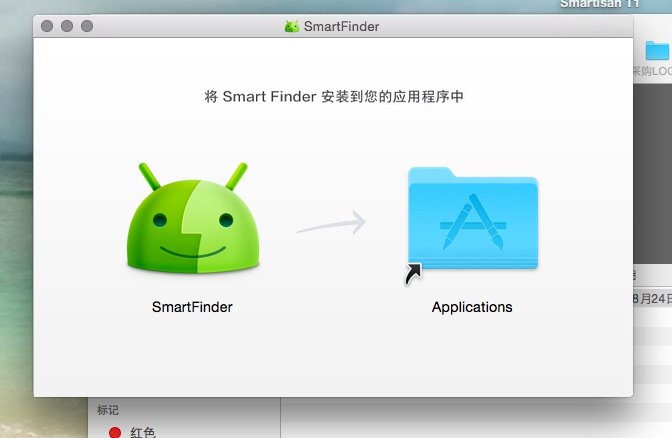
三、装好以后,打开锤子的“USB调试” (方法是在设置-关于本机-Smartisan OS 版本-3连击打开开发者模式,然后在设置-全局高级设置-开发者选项中,打开USB调试)
四、在电脑上打开SmartFiner,锤子就自动连接了。【有时会出现“未连接到手机”,拔下数据线再试一次,或者再等几秒】
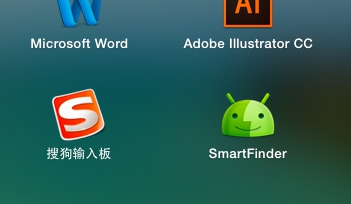
最后,这是连好的状态。
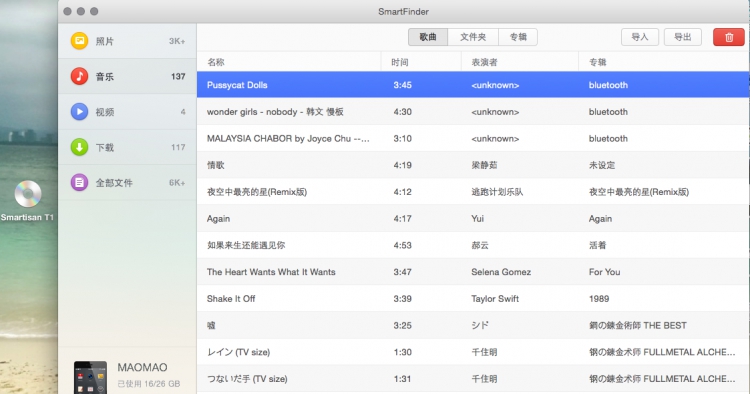
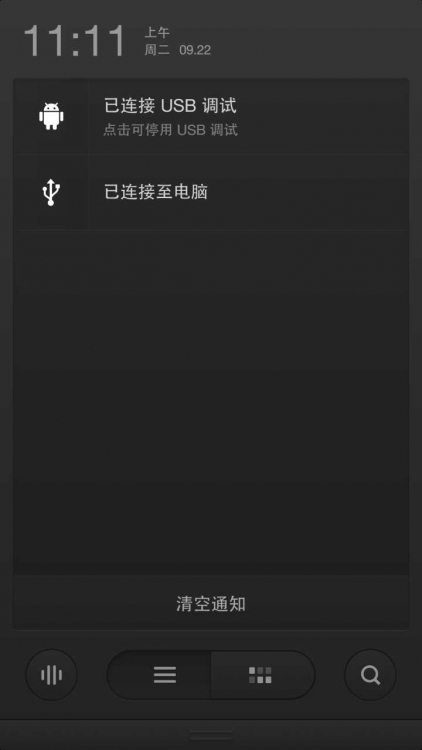
安装好之后,再来看看SmartFinder怎么用,有哪些功能吧:
下面是SmartFinder的主界面(只有这一个界面),左边侧边栏分别放置图片、音乐、视频、下载和全部文档,和前天发布会说的一样。用户可以分别对这些项做出文件管理。
照片功能中提供了“不分段”、“按周分段”和“按月分段”的时间轴管理选项,提供“所有相片”、“相机相册”、“所有相册”的管理模式,这和手机中相册管理保持了功能一致。
不仅可以将照片导出,还可以导入电脑里的照片,并且提供删除手机中照片功能。
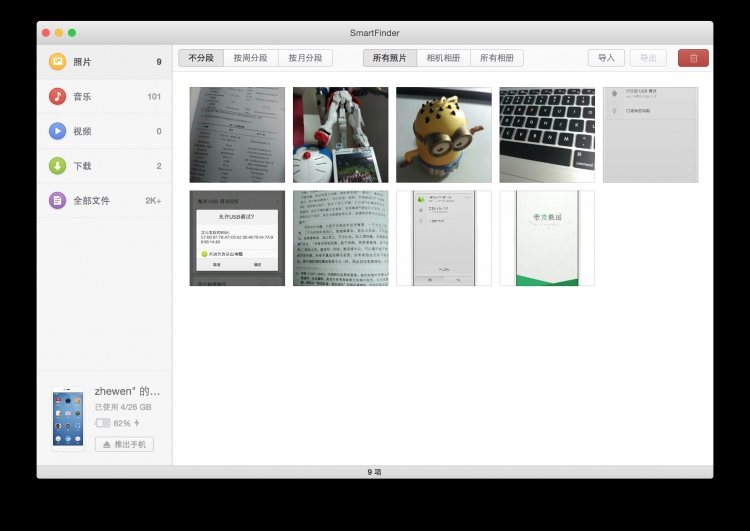
1、直接拖拽鼠标就可以多选文件,很方便;

2、音乐功能提供了“歌曲”、“文件夹”和”专辑“三种不同维度的文件管理模式,不过不支持播放,双击音乐可以调出iTunes进行播放;
同样提供导入和导出功能。
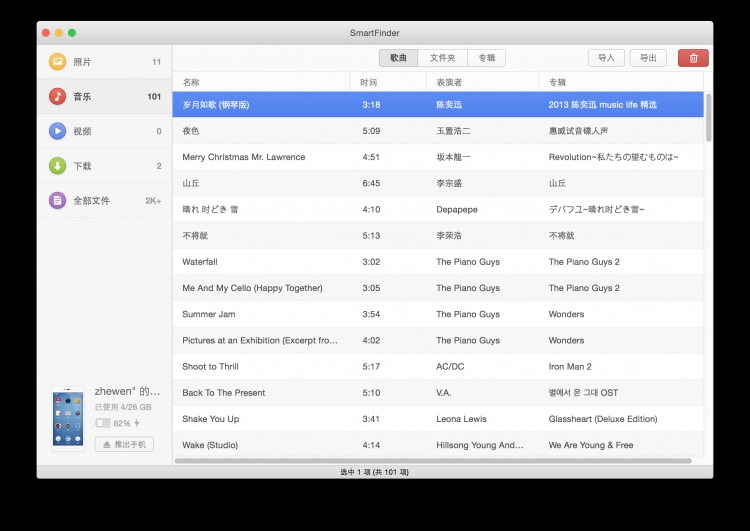
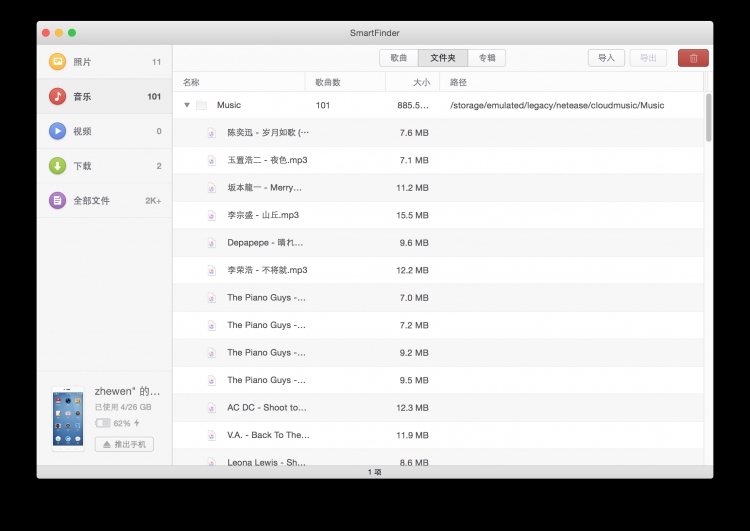
3、视频功能比较简单只支持简单文件管理,可以按文件大小和添加时间进行排列,不过可惜的不支持任何编辑。
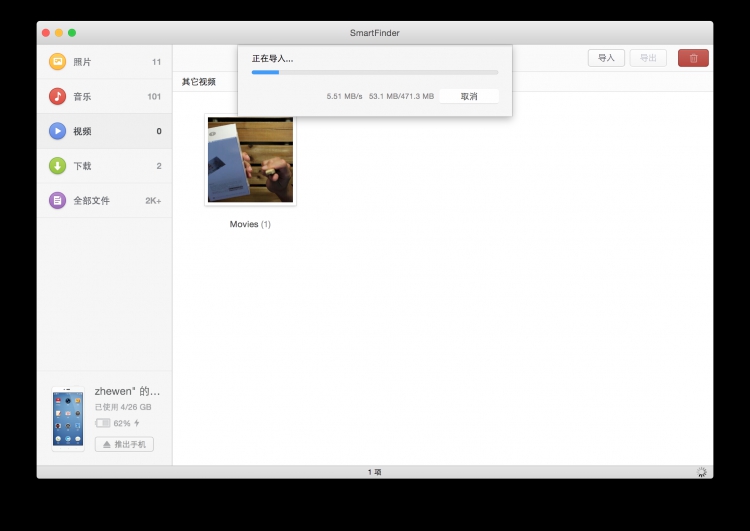
4、下载功能同样简单的只支持文件导出导入;
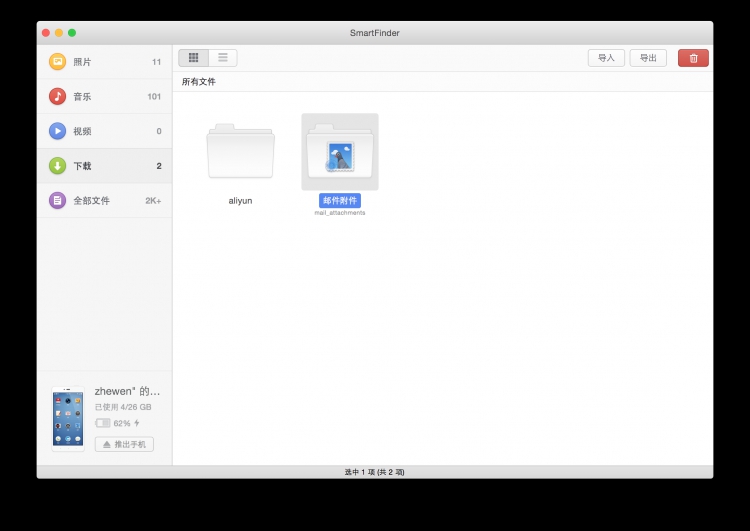
5、发布会上老罗说道会方便用户进行全文件夹管理,所以支持了全部文件功能,重点文件夹会标注出红色,不支持移动和编辑,对于一些常用app的文件存档文件夹会有很好的iocn图标支持。
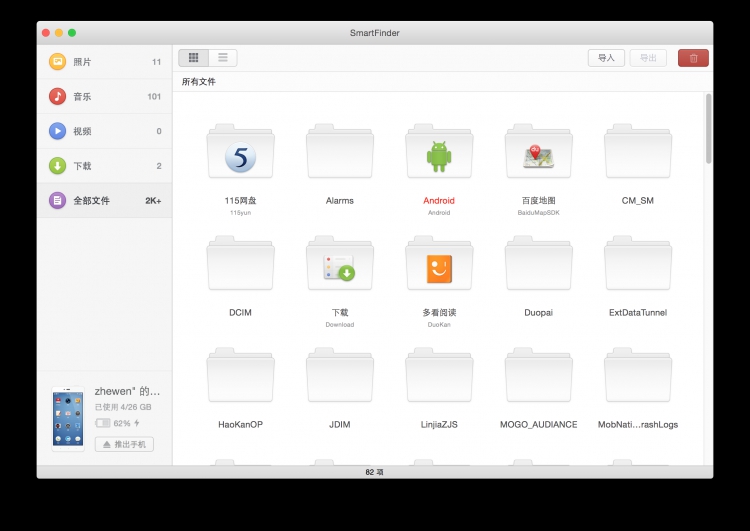
6、下载和全部文件作为文件管理部分,提供了列表和图表两种显示模式,列表显示模式中还支持修改日期和大小等参数信息显示功能。
全局所有文件右键均出现一下菜单,提供导出到mac选项还是很人性的,虽然平时都用拖拽导出。
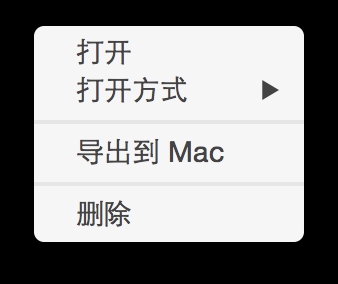
以上就是SmartFinder的简单使用说明,功能不够强大,但是对于安卓在Mac上的管理这些目前做的还是很棒。相比自带的安卓文件传输SmartFinder确实是Mac用户的安卓文件管理的福音。
SmartFinder怎么安装及怎么用教程有了,现在附上软件下载地址供大家使用。而很多小伙伴不禁要问SmartFinder适用于其他手机么,小编的回答是,锤子已经推出安卓通用版供其他手机用户使用啦。
锤子手机专用版
相关下载:
SmartFinder锤子版mac1.0.2 系统工具 - 7.9M
有需要的小伙伴赶紧get起来吧。



















 湘公网安备 43011102000836号
湘公网安备 43011102000836号
查看所有0条评论>>